Jeśli Twoja codzienna praca wymaga jakiejkolwiek formy pisania, to aplikacja asystenta pisania, która sprawdza Twoją gramatykę, pisownię, przejrzystość itp., jest nieodzowna; w rzeczywistości w tym momencie jest to prawie konieczność.
Grammarly jest jednym z takich popularnych asystentów pisania. Ponadto Grammarly jest dostępna dla systemu Windows jako rozszerzenie przeglądarki i jako aplikacja dla systemu Windows. Zobaczmy więc, jak możesz używać Grammarly w systemie Windows za pomocą obu metod.
Jak korzystać z Grammarly w systemie Windows
Dla użytkowników systemu Windows asystent pisania Grammarly jest dostępny w trzech różnych trybach. Jest otwarty do użycia zarówno jako aplikacja dla systemu Windows, jak i jako rozszerzenie przeglądarki. Sprawdźmy wszystkie różne metody jeden po drugim.
Gramatyka dla Windows
Aby pobrać aplikację Grammarly dla systemu Windows, przejdź do sekcji Windows na stronie Grammarly i pobierz plik instalatora .exe.
Uruchom aplikację, a na ekranie głównym zobaczysz dwie opcje: Zapisz się lub Zaloguj się. Jeśli masz konto Grammarly, wybierz Zaloguj się opcja; Kliknij na Zapisz się opcja inaczej.
Mam już konto, więc wprowadzę odpowiednie dane uwierzytelniające i uruchomi się aplikacja Grammarly. Jeśli otworzy się nowa karta, zamknij tę kartę i ponownie uruchom aplikację z menu Start. Tym razem powinieneś zobaczyć coś takiego.
Kliknij Nowy dokument, a domyślna przeglądarka otworzy nową kartę. Jest to w zasadzie przestrzeń, w której możesz zrobić wszystko, co piszesz.
Możesz także wprowadzać niewielkie zmiany w swojej aplikacji bezpośrednio z sekcji ustawień swojej aplikacji. Najpierw wróć do głównego ekranu aplikacji Grammarly i kliknij Ustawienia. Stamtąd kliknij Dostosowywanie zakładka, a zobaczysz kilka opcji, z którymi możesz się bawić; obejmuje to takie rzeczy, jak styl pisania, ton, język i opcja uruchamiania.
Kliknij Rachunek. Tutaj możesz zobaczyć wszystkie dane użytkownika, takie jak nazwa użytkownika i adres e-mail. Możesz także wylogować się z komputera, jeśli chcesz.
Pobierz rozszerzenie przeglądarki Grammarly
Alternatywnie możesz również pobrać rozszerzenia przeglądarki Grammarly, które poprawią Twoją przejrzystość, gramatykę i styl pisania, podobnie jak aplikację Grammarly.
Rozszerzenie przeglądarki działa wszędzie tam, gdzie możesz pisać online — w e-mailach, dokumentach do pisania, a nawet w mediach społecznościowych.
Aby zainstalować rozszerzenie, przejdź do sekcji rozszerzeń przeglądarki i kliknij Zainstaluj teraz tab — pojawi się okno dialogowe. Następnie kliknij Dodaj rozszerzenie, a nowe rozszerzenie zostanie pobrane.
Następnie zostaniesz poproszony o zalogowanie się na swoje konto. Zrób to, a twoje rozszerzenie Grammarly zostanie włączone. Teraz za każdym razem, gdy wpiszesz błąd pisowni lub gramatyki, automatycznie otrzymasz powiadomienie w postaci czerwonego podkreślenia na ekranie.
Korzystanie z Grammarly na komputerze z systemem Windows
Korzystanie z Grammarly może podnieść poziom pisania — zarówno pod względem przejrzystości, jak i wydajności — ze względu na stojące za nim algorytmy oparte na sztucznej inteligencji. Jeśli jesteś użytkownikiem systemu Windows, spróbuj swoich sił w obu tych metodach z góry i trzymaj się tej, którą uważasz za najlepszą.
FAQ
Jaki jest najlepszy program do sprawdzania gramatyki dla systemu Windows 10?
Grammarly to najlepsze narzędzie do sprawdzania pisowni, gramatyki i plagiatu. Pomoże Ci szybko znaleźć i naprawić błędy, i działa wszędzie. Nie bez powodu zaufały mu miliony pisarzy.
Ilu użytkowników ma Grammarly?
Dołącz do ponad 30 milionów ludzi i 30 000 zespołów, które codziennie korzystają z Grammarly, aby nadać blask swojemu pisaniu.
Jak odinstalować Grammarly dla Microsoft Word na komputerze Mac?
Aby odinstalować dodatek, kliknij menu Start komputera i otwórz wyskakujące okienko Aplikacje i funkcje. Kliknij Grammarly dla pakietu Microsoft Office i wybierz Odinstaluj. Grammarly niedawno opracowała dodatek, którego można używać z programem Microsoft Word na komputerze Mac.
Jak używać Grammarly w systemie Windows?
Otwórz Windows i zacznij pisać Grammarly automatycznie zacznie działać w twoim edytorze tekstu. Podkreśla oflagowane słowa i wprowadza poprawki podczas pisania.Aby odinstalować dodatek, kliknij menu Start komputera i otwórz wyskakujące okienko Aplikacje i funkcje. Kliknij Grammarly dla pakietu Microsoft Office i wybierz Odinstaluj.
Co się stanie, jeśli wcześniej korzystałem z edytora Grammarly dla systemów Windows i Mac?
Uwaga: jeśli wcześniej korzystałeś z Edytora gramatyki dla systemów Windows i Mac, pamiętaj, że nie będzie on już aktualizowany. Zamiast tego sugerujemy przejście do Edytora Grammarly lub Grammarly dla Windows i Mac, wykonując powyższe kroki. Masz więcej pytań? Złożyć wniosek
Jak powstrzymać Grammarly od sprawdzania tekstu w aplikacjach?
Dzięki Grammarly dla Windows i Mac możesz wybrać aplikacje, w których nie chcesz inicjować Grammarly. Jeśli chcesz przestać sprawdzać tekst w określonej witrynie lub aplikacji, kliknij prawym przyciskiem myszy pływający widżet Grammarly, który pojawia się po uruchomieniu pisanie na maszynie.
Jakie systemy operacyjne obsługuje Grammarly for Microsoft Office?
Zgodne systemy operacyjne: Windows 7, Windows 8, Windows 8.1, Windows 10, Windows 11. Microsoft® Office: 2007, 2010, 2013, 2016, 2019 lub 2021. Ponadto Grammarly dla Microsoft Office może być używany z subskrypcją Office 365 o ile Twój plan obejmuje jedną z obsługiwanych wersji pakietu Microsoft® Office.
Jak usunąć Grammarly z mojego komputera?
Kliknij prawym przyciskiem myszy przycisk Grammarly, który pojawia się po rozpoczęciu pisania Kliknij Usuń obok aplikacji lub witryny, w której chcesz sprawdzić tekst Uwaga: Jeśli korzystasz z komputera Mac, możesz również kliknąć ikonę G na pasku narzędzi górnej części ekranu, aby uzyskać dostęp do ustawień. Jeśli używasz systemu Windows, kliknij ikonę G na pasku zadań.
Jak odinstalować Grammarly w systemie Windows 7?
Usuń Grammarly z pakietu Microsoft Office Jeśli korzystasz z systemu Windows 7, możesz odinstalować Grammarly dla pakietu Microsoft Office, przechodząc do Panelu sterowania. Kliknij Programy i funkcje, a następnie prawym przyciskiem myszy kliknij Grammarly dla pakietu Microsoft Office i wybierz Odinstaluj.
Czy istnieje aplikacja klawiatury Grammarly na Androida?
Dodatkowo aplikacja Grammarly Keyboard jest dostępna dla użytkowników Androida i iOS. Dostępne jest również rozszerzenie przeglądarki Grammarly dla Chrome, Firefox, Safari i Microsoft Edge. Użytkownicy Microsoft Word na komputerach Mac i Windows mogą również uzyskać go za pośrednictwem dodatku Office.
Jak wyłączyć Grammarly w Microsoft Edge?
Wyłącz Grammarly w Microsoft Edge 1 Stuknij trzy poziome kropki w prawym górnym rogu. 2 Otwórz rozszerzenia. Lub bezpośrednio przejdź do edge://extensions/ 3 Poszukaj Grammarly na liście zainstalowanych rozszerzeń. 4 Kliknij niebieski przełącznik, aby wyłączyć rozszerzenie. 5 Uruchom ponownie przeglądarkę.

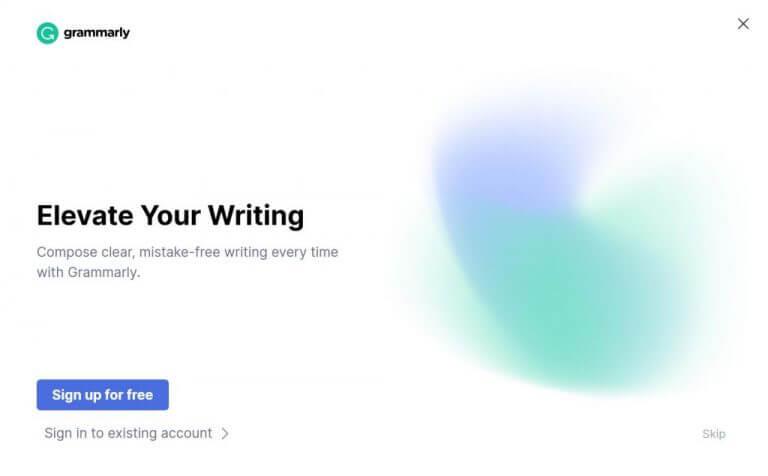
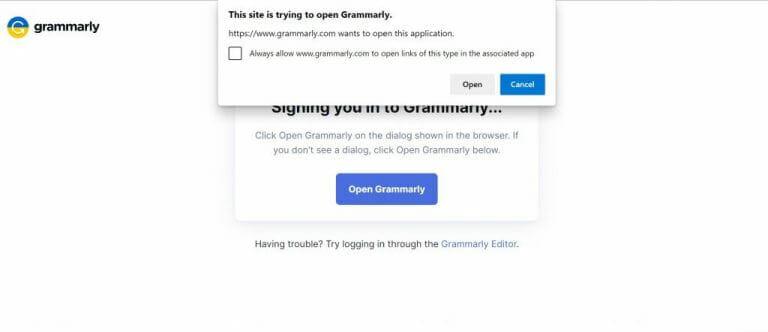
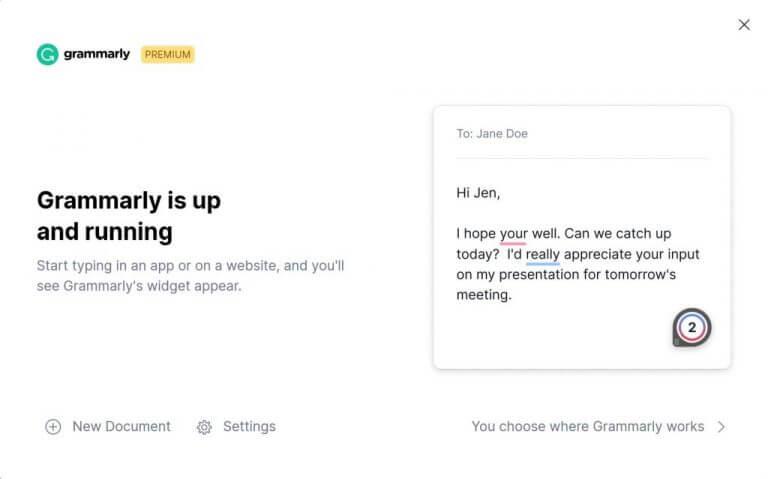
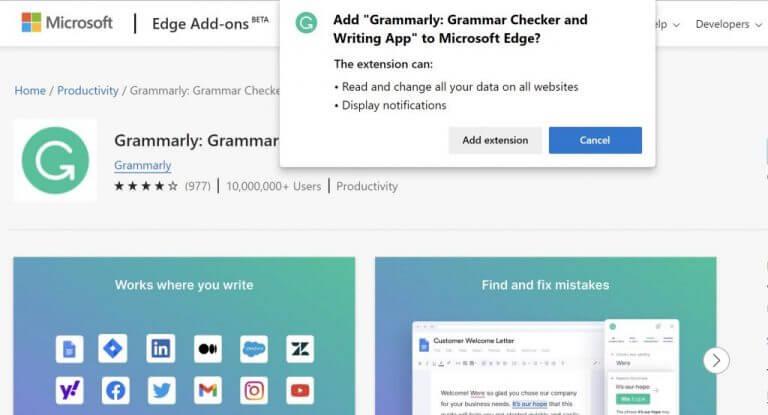



-on-windows-11-and-the-web.jpg)